A priori, deze krachtige applicatie die Microsoft biedt ons binnen zijn Kantoor ruimte , Excel, richt zich op het werken met numerieke gegevens. Blijkbaar biedt het programma ons alles wat we nodig hebben om berekeningen van de meest uiteenlopende aard uit te voeren dankzij de aangeboden functies en formules.
Tegelijkertijd biedt het ons een gebruikersinterface die in het begin enigszins verwarrend is, maar volledig effectief voor dit soort gegevens waar we commentaar op geven. Op deze manier kunnen gebruikers eenvoudige berekeningen uitvoeren via deze applicatie, of ervoor kiezen om de boekhouding van een heel bedrijf bij te houden. Het gebruik van een of ander type gebruik hangt af van de kennis die we hebben over het Excel-programma. Wat duidelijk is, is dat we hier de mogelijkheid hebben om een volledig huishoudelijk of meer professioneel gebruik van de applicatie in het algemeen uit te voeren.
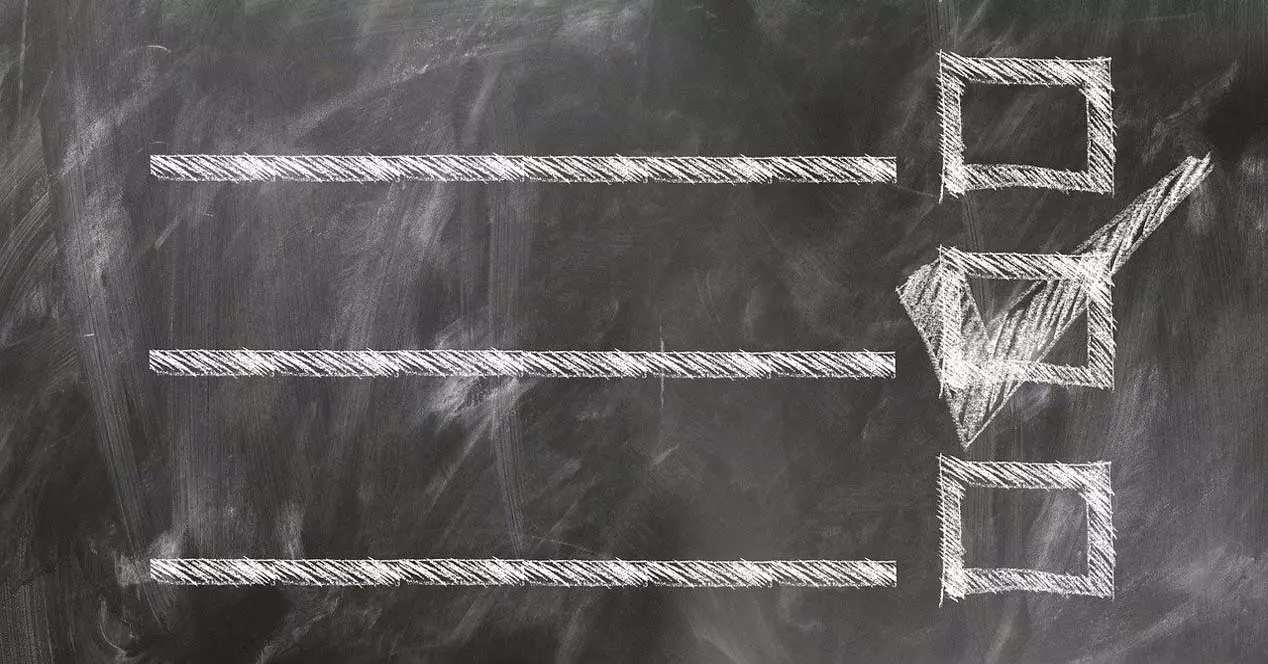
In feite gebruiken veel gebruikers dit programma om allerlei soorten lijsten maken , ontwerp kalenders , planning en vele andere inhoud met deze kenmerken. Dit wordt grotendeels mogelijk gemaakt door de functies en interface die Excel ons standaard biedt. Een van de meest voorkomende toepassingen en ook iets dat we heel comfortabel kunnen doen, zijn bijvoorbeeld de bovengenoemde takenlijsten. Deze elementen in kwestie kunnen zowel persoonlijk als voor werkgroepen worden gebruikt. Op deze manier hoeven we alleen onze aangepaste spreadsheet te ontwerpen door de lopende taken toe te voegen, bijvoorbeeld in de rijen van de interface .
Maar naast de numerieke inhoud, tekst of formules die we hier kunnen gebruiken, staat het programma het gebruik van andere meer grafische elementen . Een duidelijk voorbeeld van dit alles is te vinden bij het toevoegen van controles aan de bovengenoemde takenlijsten.
Vinkjes of vinkjes toevoegen aan Excel
In feite gaan we het nu hebben over de gemakkelijkste manier om toe te voegen wat bekend staat als verificatietekens of vinkjes op het programma. We hoeven u niet te vertellen dat deze zullen dienen om de reeds uitgevoerde taken op een grafische en aantrekkelijke manier te bevestigen. Het is waar dat we op veel manieren gebruik kunnen maken van deze merken, maar als we wat professioneler willen zijn, zal deze truc je helpen.
We hebben meerdere pictogrammen en emoji's die we kunnen gebruik in onze Microsoft programma spreadsheets. Dit betekent dat, als we op zoek zijn naar een vinkje of Vink aan om in het programma te gebruiken, het eerste wat we zullen doen is ons lokaliseren in de cel waarnaar we willen verwijzen. Vervolgens is het eenvoudigste om de Win + toetscombinatie. om het venster te openen waarnaar we op zoek zijn.
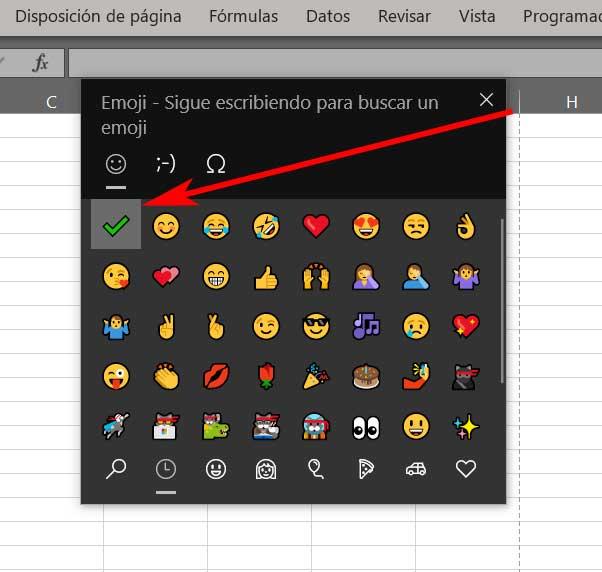
Op dat moment zullen we zien dat er een reeks pictogrammen of emoji's op het scherm verschijnt die we in zoveel mogelijk kunnen gebruiken cellen zoals we willen. Daarnaast vinden we onder deze het verificatieteken dat we op dit moment willen toevoegen. Dit betekent dat we alleen op dat element hoeven te klikken, zodat het wordt weergegeven in de huidige cel. Op onze beurt hebben we de mogelijkheid om het object te kopiëren met de combinatie Ctrl + C en het waar nodig in de rest van de cellen te plakken met Ctrl + V.